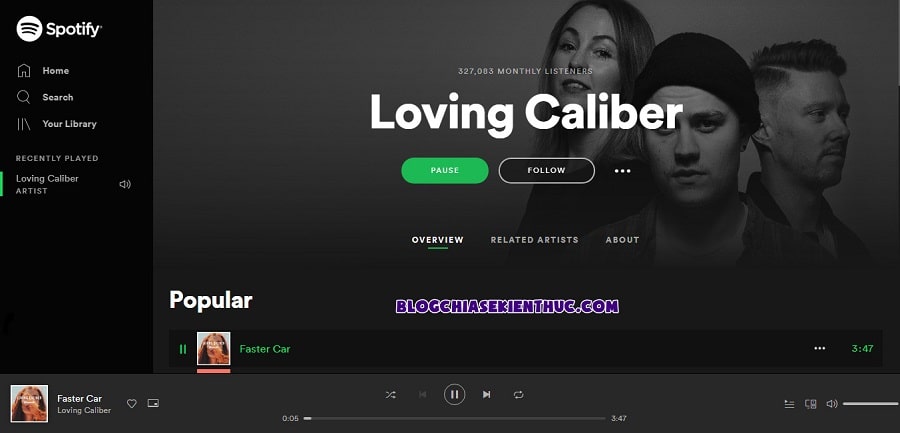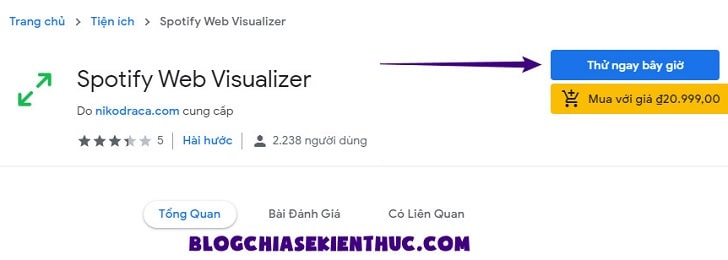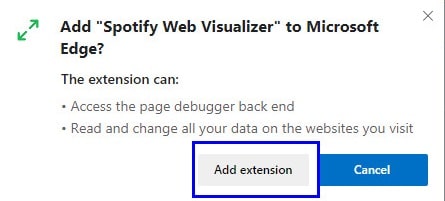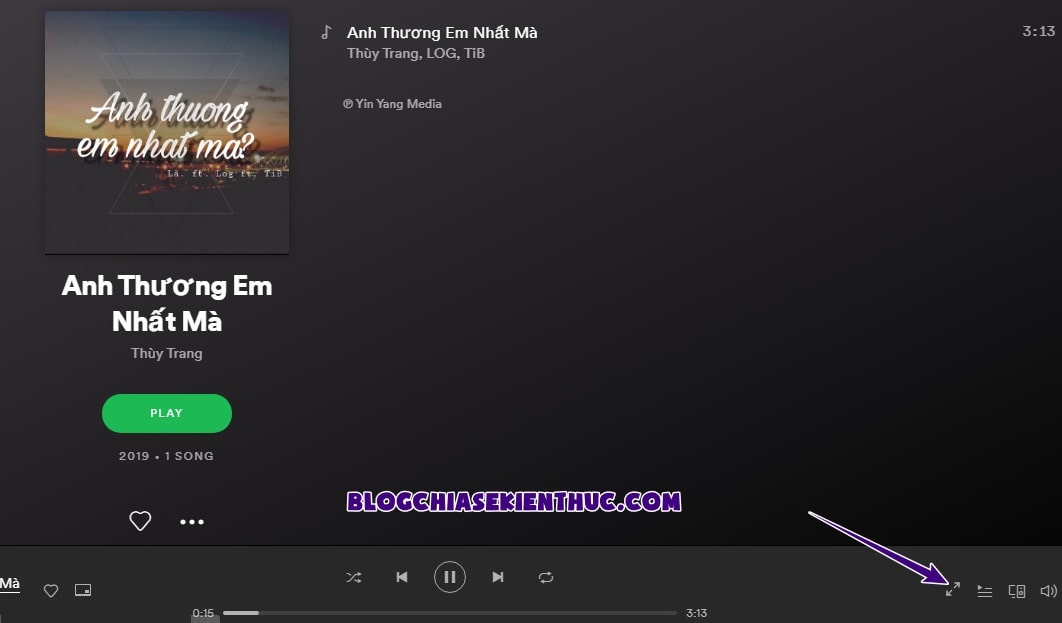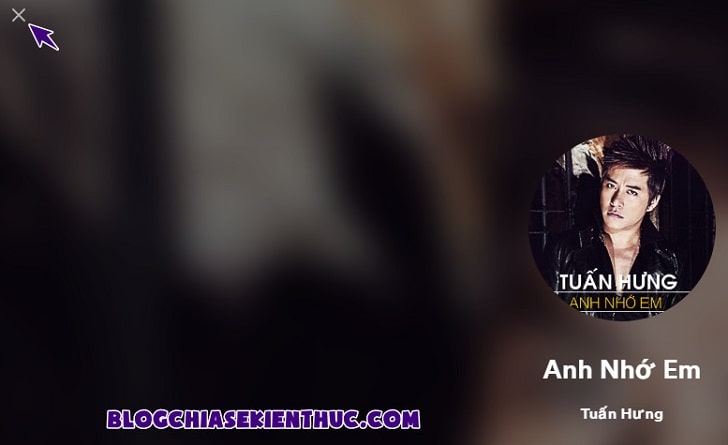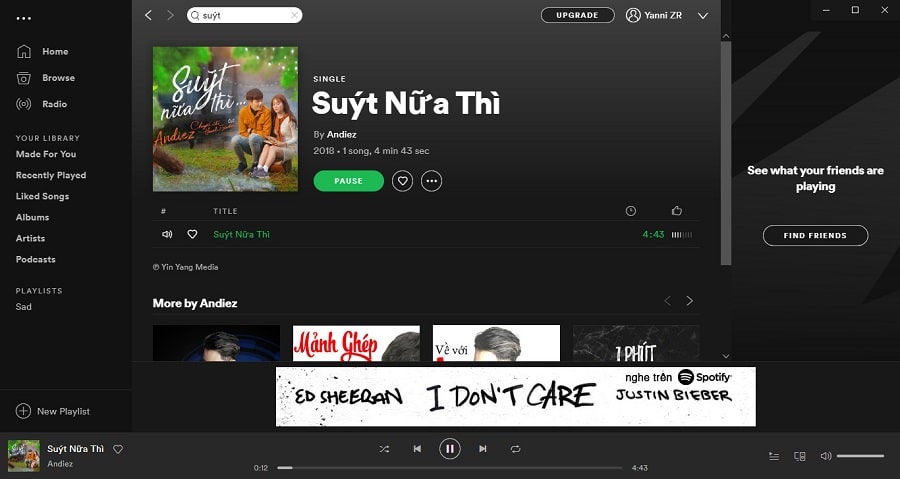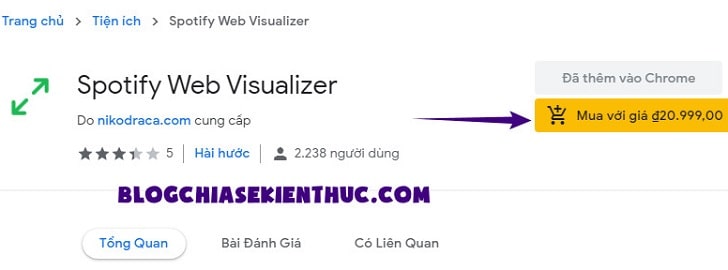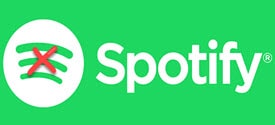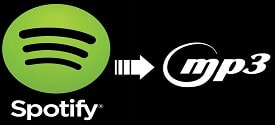Spotify là nền tảng nghe nhạc trực tuyến hàng đầu trên thế giới hiện nay, nó hỗ trợ tất cả các nền tảng như Windows, macOs, iOS, Android và có cả nền tảng web dành cho máy tính PC.
Nhưng, như các bác đã biết thì giao diện Spotify trên nền web khá là nhàm chán, nó quá đơn giản và không có gì nổi bật cả 😀 không giống như trên ứng dụng cho Mobile và PC mà chúng ta vẫn hay sử dụng.
Chính vì vậy, hôm nay mình sẽ chia sẻ cho các bạn tiện ích mang tên Spotify Web Visualizer – tiện ích này sẽ giúp bạn thay đổi hoàn toàn diện mạo của Spotify trên nền web. Cùng khám phá và trải nghiệm ngay nào…
Thay đổi giao diện nghe nhạc của Spotify trên nền Web
Các bạn có thể thấy đây là giao diện nghe nhạc mặc định trên Spotify Web, rất cổ điển với màu nền đen và trông có vẻ khá nhàm chán, bởi vì khá nhiều website nghe nhạc trực tuyến cũng có giao diện tương tự như vậy.
Bây giờ, để thay đổi cái giao diện này trở thành giao diện của Mobile thì chúng ta sẽ cài tiện ích mở rộng dành cho Chrome Spotify Web Visualizer.
Thực hiện:
+ Bước 1: Truy cập trang của tiện ích tại đây => sau đó kích vào Thử ngay bây giờ để cài tiện ích.
+ Bước 2: Bạn click vào Add extension để tiếp tục thêm tiện ích.
+ Bước 3: Cài xong, các bạn hãy truy cập vào địa chỉ open.spotify.com => và bật một bài hát bất kì, nếu đang mở sẵn rồi thì hãy nhấn phím F5 Reload lại trang web.
Ngay lập tức, gần nút Queue sẽ có thêm biểu tượng full màn hình – chính là biểu tượng của tiện ích này – hãy kích vào đây để kích hoạt giao diện nghe nhạc.
Vâng! Bạn sẽ thấy một giao diện nghe nhạc quen thuộc như trên các ứng dụng Mobile với hình nền được làm mờ.
Chính giữa là ảnh bìa, ngay bên dưới là tên bài hát, nghệ sĩ trình bày và các nút chức năng điều khiển quen thuộc như Next, Pause, Play, Random, Loop và hơi tiếc là nó không có nút chỉnh âm lượng.
Bạn để ý ở góc trên bên trái sẽ có một dấu X, kích vào đây để trở lại giao diện mặc định. Mà mình nghĩ các bạn nên để giao diện này nghe cho có hứng, còn khi nào cần tìm bài hát thì mới cần thoát.
Như các bạn có thể thấy là mình đang mở ứng dụng Spotify trên Windows 10 và cũng không có được giao diện như bên trên, chỉ có trên Mobile.
Và như bạn thấy ở phần mình hướng dẫn cài đặt tiện ích mở rộng này ở đầu bài thì dưới nút thử ngay còn có nút Nút mua ngay với giá 22K VNĐ.
Tức là nó là một tiện ích có bản trả phí và mình nghĩ với giá chỉ 22K ~ chưa đến 1 USD thì bạn cũng nên mua (nếu như bạn thường xuyên nghe nhạc Spotify trên nền web) để ủng hộ cho tác giả.
Đọc thêm:
- Cách đăng ký Spotify Premium không cần thẻ ngân hàng
- [Tricks] Cách chặn quảng cáo trên Spotify, sạch bóng luôn !
- Cách tải nhạc trên Spotify miễn phí, không cần tài khoản Premium
Lời kết
Như vậy là mình vừa hướng dẫn với các bạn cách thay đổi giao diện nghe nhạc cho Sppotify trên nền web rồi ha.
Hi vọng tiện ích này sẽ mang một làn gió mới, một trải nghiệm mới cho bạn khi trải nghiệm nhạc trên Spotify nền web, giúp cho bạn có những phút giây giải trí, thư giãn thú vị hơn, tuyệt vời hơn.
Hi vọng bài viết này sẽ hữu ích với bạn. Chúc các bạn nghe nhạc vui vẻ !
CTV: Nguyễn Thanh Tùng – Blogchiasekienthuc.com
 Blog Chia Sẻ Kiến Thức Máy tính – Công nghệ & Cuộc sống
Blog Chia Sẻ Kiến Thức Máy tính – Công nghệ & Cuộc sống